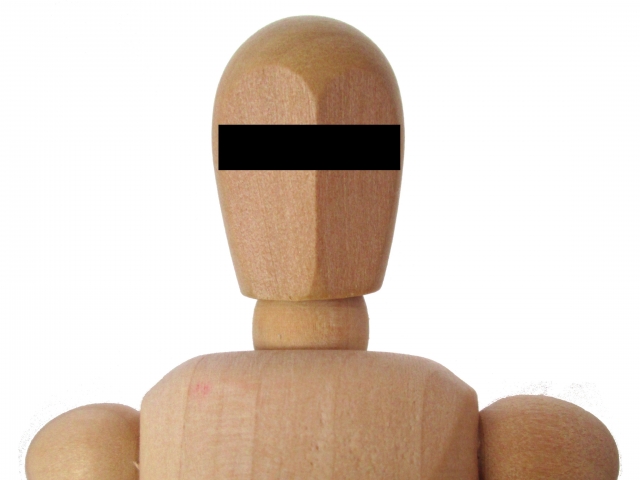アメリカに行くときに欠かせないESTA申請ですが、途中で「顔写真がアップロードできない…」という場面にぶつかること、けっこうあるんですよね。
特に出発まであまり時間がないと、「なんでうまくいかないの!?」とつい焦ってしまうものです。
でも大丈夫。顔写真の読み込みに失敗する原因は、ちょっとした設定や形式の違いがほとんどなんです。
この記事ではよくある原因と、その場で試せる対処法をわかりやすくまとめました。
「どうしよう…」と困ったときは、まずここをチェックしてみてくださいね。
ESTA申請に必要な顔写真って?事前にチェックしておきたいポイント

アメリカに渡航する際に必要なESTAですが、申請にはICチップ付きのパスポートだけでなく、きちんと条件を満たした顔写真のデータも必要になるんですよね。
まず、写真のファイル形式は「JPEG」であることが必須です。
撮影の際は、顔を正面に向けて、表情がはっきり見えるようにするのが基本。
背景には白や薄いグレーなど、シンプルな色合いの無地を選びましょう。
また、眼鏡をかけている方は、写真では外しておく必要がありますよ。
さらに、画像のサイズにも決まりがあります。
縦と横の長さが同じ「正方形」で、600×600ピクセルから1200×1200ピクセルの範囲に収まっていなければいけません。
最近はスマホでサクッと自撮りする方も多いですが、意外と落とし穴なのが背景や光の加減。
壁に色がついていたり、照明の位置によって影ができてしまったりすると、それだけでアップロード時にエラーが出ることもあるんですよね。
できるだけ自然光の入る明るい場所で影の出にくい背景を選んで撮影すると安心ですよ。
うっかりしがちなNG例に注意!ESTA用の顔写真でよくあるミスとは?

ESTAの申請に使う顔写真、意外と「ちゃんと撮ったつもりなのに、なぜか通らない…」というケースってあるんですよね。
実は、ごく些細なことが原因でエラーになってしまうことも。
申請トラブルを避けるためにも、ありがちな失敗パターンを事前にチェックしておくのがおすすめですよ。
たとえば、以下のような写真は要注意です.
-
背景に模様が入っていたり、部屋の照明が暗すぎて顔がしっかり見えない
-
顔がカメラに近すぎて、輪郭が一部切れてしまっている
-
写真の保存形式がJPEG以外(たとえばPNGやHEICなど)になっている
-
解像度が足りず、顔のパーツがぼんやりしている
-
光の加減で、顔や背景に影が入ってしまっている
とくに多いのが、スマホで撮った写真をあとから切り抜いて使うケース。
見た目はキレイに見えても、画質が落ちていたり、縦横の比率が崩れていたりして、アップロード時にエラーになることがあるんですよね。
なるべく撮ったままの状態で、ESTAの条件を満たしているかしっかり確認してから使うようにすると安心です。
顔写真がうまくいかないときは?ESTA申請でエラーを防ぐ対策まとめ
顔写真のアップロードがうまくいかずに「えっ、なんで?」と焦ってしまうことってありますよね。
そんなときのために、すぐに実践できる対処法をいくつかご紹介します。
申請前にひと通りチェックしておくと安心ですよ。
1. スマホアプリを使って手軽に調整
自分で撮影するなら、証明写真向けのアプリを使うのがとても便利です。
「ID Photo」や「証明写真アプリ」などを使えば、顔の位置調整・背景の明るさ・サイズ変更まで自動で仕上げてくれるんですよね。
アプリを活用すれば、必要な条件を簡単にクリアできますよ。
2. アメリカ政府のツールで事前にチェック
写真の不備が不安な方は、アメリカ国務省が提供している写真確認ツールを試してみましょう。
アップロード前に、写真が基準を満たしているかどうかを自動で判定してくれるので、とっても心強いんですよね。
※「U.S. State Department Photo Tool」などで検索すると見つかります。
3. 写真機やスタジオで確実に仕上げる
「やっぱりプロに任せた方が安心」という方は駅やコンビニにある証明写真機(Ki-Re-iやLoppiなど)や、写真館で撮影してもらうのもひとつの手ですよ。
「パスポート用でお願いします」と伝えれば、条件に沿った写真を撮ってくれます。
JPEGデータをUSBやメールで受け取れるサービスを提供しているスタジオもあるので、事前に確認してみてくださいね。
写真データの形式やサイズにも注意!
顔写真のアップロードにはJPEG形式(.jpg または .jpeg)の画像を使う必要があります。
さらに、ファイルのサイズは100KB〜1MB未満が目安とされています。
そしてもうひとつ忘れがちなのが、「EXIF情報」と呼ばれる画像の付加データ。
撮影時の位置情報などが含まれていると、アップロード時に弾かれてしまうことがあるんですよね。
そういった場合はパソコンで画像を開いてから「名前を付けて保存」するだけでも、余分なデータを除去できるので、ぜひ試してみてください。
実際に「画像をスクリーンショットで撮り直して、JPEGで保存し直したら無事にアップできた」という声もあります。
なかなか通らないときは、こうした工夫をしてみると突破口になるかもしれませんよ。
急ぎのときに役立つ!すぐ試せる対処法と代替手段
ESTAの認証は申請してからだいたい72時間以内に結果が届くことがほとんどですが、何かトラブルが起きたときのためにも、なるべく早めに手続きを済ませておきたいですよね。
それでも「顔写真がどうしてもアップできない…」という状況に直面したときは、焦らず以下の方法を試してみてください。
まずは、ブラウザを変えてみるのが手軽でおすすめ。
今使っているものがうまく動作していないだけの場合もあるので、Google Chrome、Safari、Microsoft Edgeなど、別のブラウザでESTAの公式ページを開き直してみるとスムーズに進むことがありますよ。
それでも解消しない場合は公式の英語サポートに問い合わせるのが一番確実です。
勇気はいるかもしれませんが、トラブルの内容を伝えれば適切な対応方法を教えてもらえます。
そして、時間が本当にないときの頼れる手段として「申請代行サービス」を使うという選択肢もあります。
顔写真のチェックからアップロードまで、代わりに対応してくれるところもあるので、急ぎのときには便利ですよね。
ただしこういったサービスには別途料金がかかることが多いので、利用する前に内容や費用をよく確認しておくことが大切です。
最後に|焦らず丁寧に、写真の条件を見直してみよう
顔写真がうまくアップできないときって「背景はOK?サイズは合ってる?」と不安になりますよね。
実はそういった細かい条件のズレが原因になっていることがとても多いんです。
同じ画像を何度もアップし直すよりも、一度落ち着いて「サイズは規定内か」「形式はJPEGか」「影や色ムラがないか」などを見直してみると、意外とすぐに解決できたりするんですよ。
また、公式のチェックツールを使って事前に確認しておくのもおすすめ。
申請前のひと手間でトラブルのリスクを減らすことができます。
とくに時間に余裕がないときほど落ち着いて、確実な方法で進めていきたいですよね。
最後まで読んでいただき、ありがとうございました。